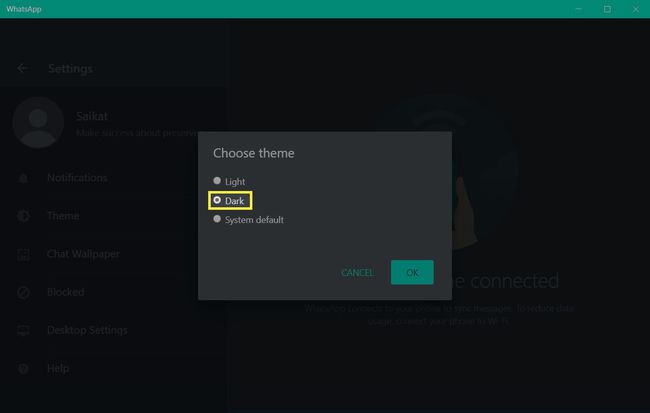Sådan aktiverer du mørk tilstand på WhatsApp
Hvad skal man vide:
- Mørk tilstand er tilgængelig på mobil, desktop og WhatsApp Web.
- Vælg mellem lys, mørk og systemstandardtilstande.
- På iPhones skal du aktivere automatisk mørk tilstand efter solnedgang eller på et hvilket som helst andet tidspunkt.
Denne artikel forklarer, hvordan du aktiverer den mørke tilstand i WhatsApp på alle understøttede platforme. Den mørke tilstand på WhatsApp hjælper dig med at reducere stresset på dine øjne i svagt lys. En mørkere skærm kan også dæmpe skæret fra det hvide lys, når du er i et mørklagt rum og gøre det lettere for øjnene for alle.
Sådan bruger du mørk tilstand på WhatsApp iOS
WhatsApp understøtter hele systemets mørke tema i iPhones. Dark Mode-funktionen er tilgængelig på iOS 13 og nyere. Opdater din telefon, hvis telefonen kører en lavere version. Aktiver derefter det mørke tema fra Indstillinger eller Kontrolcenter.
Aktiver mørkt tema fra Indstillinger
Vælg det mørke tema fra skærmen Indstillinger, eller indstil det til at blive vist på et bestemt tidspunkt på dagen eller natten.
Åben Indstillinger > Skærm og lysstyrke.
Tryk på Mørk mulighed under Udseende for at aktivere mørk tilstand for hele systemet.
-
Det Automatisk indstilling kan aktivere mørk tilstand på et bestemt tidspunkt. Vælg Solnedgang til solopgang eller sæt en Brugerdefineret tidsplan.

Aktiver mørkt tema fra kontrolcenter
Inkludering af Dark Mode blandt kontrolcentrets muligheder kan hjælpe dig med at slå den til og fra på et øjeblik.
Åben Indstillinger > Kontrolcenter > Flere kontroller.
Tryk på grønt plus ikon for Dark Mode for at flytte den under INKLUDEREDE KONTROLLER liste.
-
Åbn Kontrolcenter med et stryg fra toppen eller bunden af skærmen i henhold til din iPhone-model.
- På iPhone X og nyere skal du stryge ned fra øverste højre hjørne af skærmen.
- På iPhone 8 og ældre skal du stryge op fra bunden af skærmen.
-
Tryk på Mørk tilstand ikon for at gøre din iPhone mørk, eller tryk på den igen for at gå tilbage til standard lystemaet.
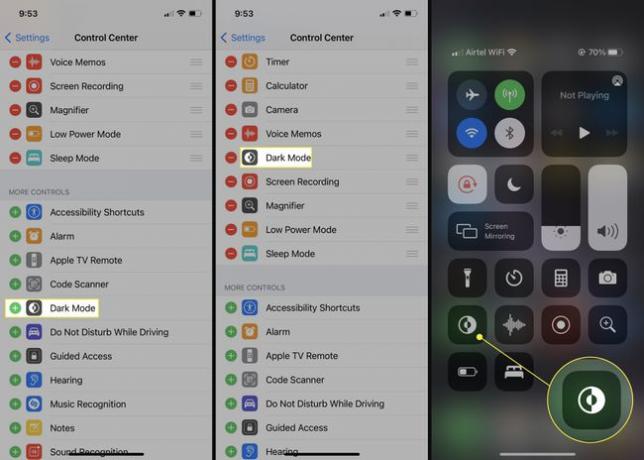
Skift tapet til en mørkere WhatsApp
Når du har aktiveret mørk tilstand, kan du også ændre chattapetet i WhatsApp for at forbedre den mørke tilstand i hver chat. Slå mørk tilstand til fra Indstillinger eller Kontrolcenter og start WhatsApp.
Åbn WhatsApp. Vælg Indstillinger >Chats > Chatbaggrund
-
Vælg Vælg Dark Mode Wallpaper eller flyt skyderen til højre og juster lysstyrken på det aktuelle tapet.
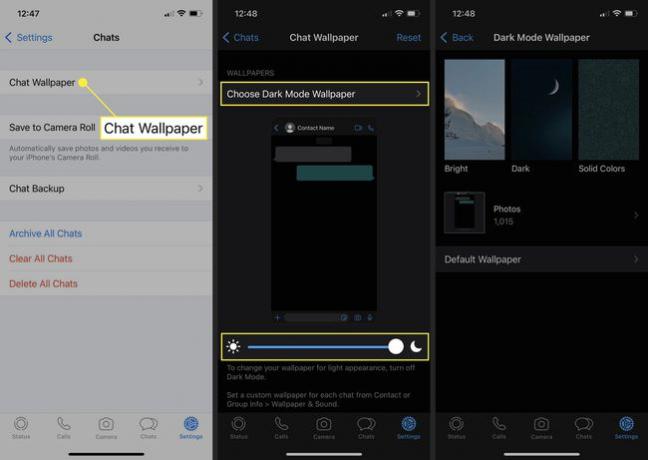
Sådan bruger du mørk tilstand på WhatsApp Android
Åbn WhatsApp, og tryk på de tre lodrette prikker i øverste højre hjørne for at få vist handlingsoverløbsmenuen.
Tryk på Indstillinger > Chats > Tema
-
Vælge Mørk tilstand fra de tre muligheder nedenfor Vælg tema.

Bemærk:
Hvis du har en Android 10-telefon eller nyere, kan du også indstille mørk tilstand for hele systemet.
Sådan bruger du mørk tilstand på WhatsApp Desktop og WhatsApp Web
Åbn web.whatsapp.com eller start din WhatsApp desktop-app. Trinnene til at anvende den mørke tilstand er de samme i både desktop- og browserversionerne af WhatsApp.
-
Tryk på de tre prikker placeret over dine kontakter til venstre.

-
Vælg fra rullemenuen Indstillinger > Tema.
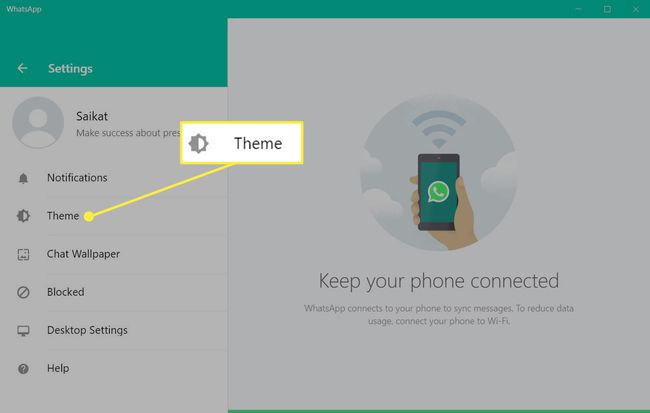
-
Vælg Mørk for at aktivere mørk tilstand.